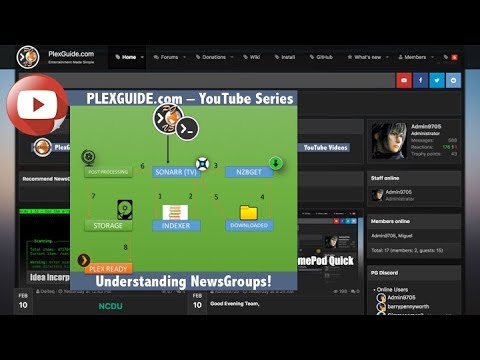EncFS radi drugačije od TrueCrypt spremnika koji pohranjuje vaše šifrirane datoteke u jednu veliku datoteku. Umjesto toga, EncFS izrađuje zasebne datoteke za svaku datoteku koju dodate. Bolje funkcionira u uslugama za pohranu oblaka koji će ponovno učitati cijeli spremnik TrueCrypt svaki put kada se promijeni.
EncFS postavljanje na Linuxu
Pokrenite sljedeću naredbu za instalaciju EncFS-a na Ubuntu:
sudo apt-get install encfs
Na drugim distribucijama Linuxa, potražite paket EncFS u upravitelju paketa i instalirajte ga.

encfs ~/Dropbox/encrypted ~/Private
Ovo stvara dva direktorija. Imenik u Dropboxu / kodiran u vašem kućnom folderu je mjesto gdje će se šifrirane verzije vaših datoteka spremiti - one se nalaze u mapi Dropbox, tako da ih Dropbox sinkronizira. Privatna mapa u vašoj početnoj mapi je mjesto na kojem će biti dostupne dekriptirane verzije vaših datoteka. Možete odrediti bilo koju lokaciju za koju želite.
Nakon pokretanja ove naredbe postavit će vam se nekoliko pitanja. Zadani način paranoje (tip p prilikom upita) trebao bi dobro funkcionirati, ali također možete upisati x za ekspertni način konfiguracije.


Upotreba EncFS-a na Linuxu
Postavite datoteke u privatnu mapu koju ste ranije stvorili. Ovo je također mjesto gdje možete pristupiti dekriptiranim verzijama vaših datoteka.


Vrlo važne informacije:
- Ne stavljajte datoteke u / Dropbox / šifrirane mape - zanemarite ovu mapu. Umjesto toga, umetnite datoteke u Privatnu mapu. Ako datoteke postavite izravno u / Dropbox / šifriranu mapu, one neće biti šifrirane.
- Nemojte brisati ili izgubiti datoteku.encfs.xml (skrivena je prema zadanim postavkama - pritisnite Ctrl + H u Nautilusu da biste vidjeli skrivene datoteke). Vjerojatno biste trebali stvoriti sigurnosnu kopiju te datoteke - ako ga izgubite, izgubit ćete i pristup vašim šifriranim datotekama.

Ponovno instaliranje datotečnog sustava
EncFS se neće automatski montirati nakon ponovnog pokretanja sustava - ako se odjavite i ponovno prijavite, nećete moći pristupiti datotekama bez pokretanja naredbe EncFS. To pruža dobru sigurnost - nitko ne može pristupiti ili pregledavati vaše šifrirane datoteke dok ne pokrenete naredbu.
Ako se privatna mapa pojavi prazna, sustav datoteka EncFS nije montiran.

encfs ~/Dropbox/encrypted ~/Private
Morat ćete unijeti svoju zaporku.

EncFS u sustavu Windows
Koristite encfs4win za pristup datotekama sustava EncFS u sustavu Windows. Da biste koristili encfs4win, morat ćete instalirati i verziju 0,6 Dokanove knjižnice.
Možete pokrenuti encfsw.exe i koristiti grafički program za montiranje ili kreiranje EncFS datotečnih sustava.

Tu je i Android aplikacija, pod nazivom Cryptonite, za pristup sustavu datoteka EncFS na Android telefonu ili tabletu. BoxCryptor, koji smo prije pokrivali, koristi EncFS kao svoju pozadinu.